TTEP.CN > 故障 >
Mac如何建立PPPoE网络连接方法 mac建立pppoe网络连接不上怎么办
Mac如何建立PPPoE网络连接方法 mac建立pppoe网络连接不上怎么办。我们在使用电脑的时候,总是会遇到很多的电脑难题。当我们在遇到了需要在苹果电脑中建立PPPoE网络连接的时候,我们应该怎么操作呢?一起来看看吧。
1、首先我们在Dock栏中打开系统偏好设置。
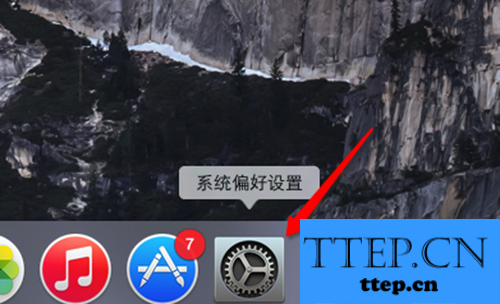
2、然后在Internet与无线分类下找到“网络”,打开进行设置。
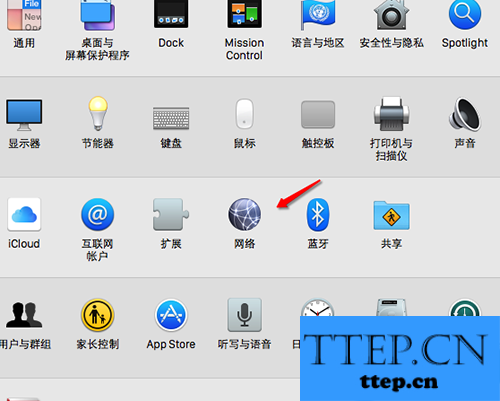
3、如果设置被锁,请先解锁,然后点击“+”图标新建一个连接。

4、根据实际选择接口,本篇经验主要说的是PPPoE的接入方式,所以我们就在接口中选择PPPoE。
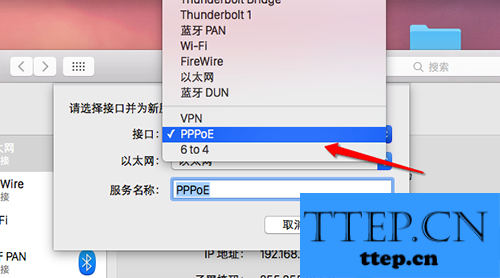
5、继续选择以太网,一般默认的就可以了,继续输入服务名称,其实什么名称都可以的,根据自己喜好来吧,我就把它命名为了PPPoE。然后点击创建。
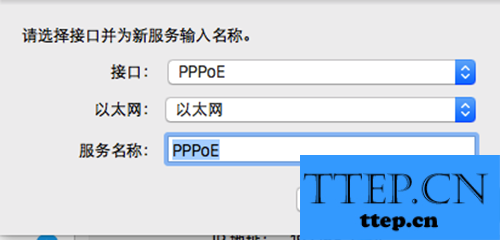
6、然后写好服务名称(可以忽略不写),填好你的宽带账号和密码就行了,如果不知道你的宽带账号和密码了, 可以看看你原来的拨号记录,实在找不到,可以联系网络运营商。
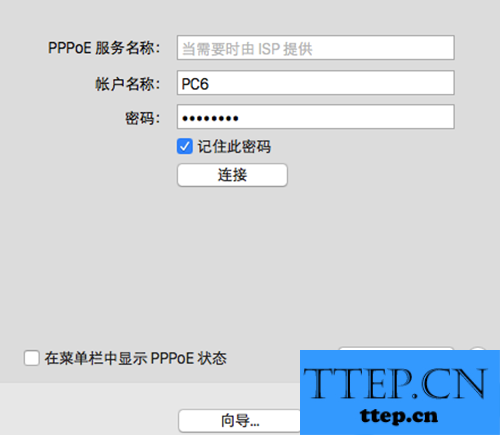
7、根据提示,要想更改设置,别忘了选择“应用”。
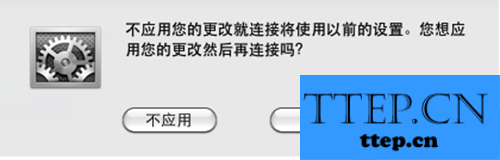
8、连接刚创建的拨号连接,出现如图所示,就可以正常的上网了。
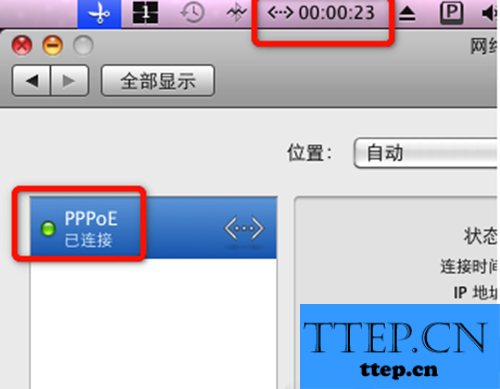
对于我们在遇到了需要进行这样的操作的时候,我们就可以利用到上面给你们介绍的解决方法进行处理,希望能够对你们有所帮助。
1、首先我们在Dock栏中打开系统偏好设置。
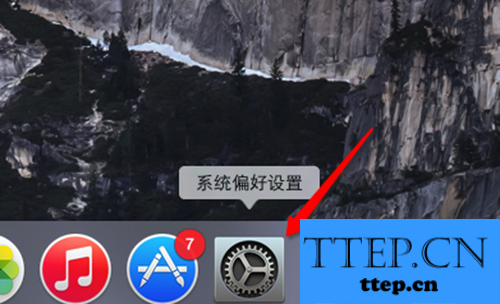
2、然后在Internet与无线分类下找到“网络”,打开进行设置。
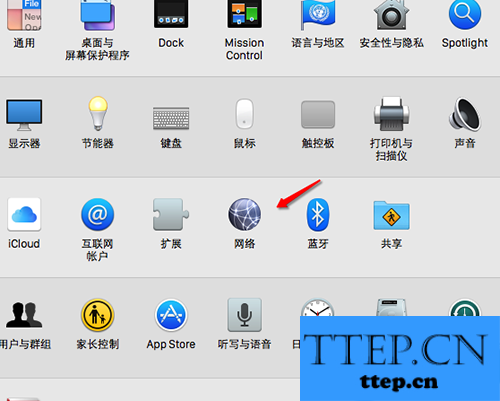
3、如果设置被锁,请先解锁,然后点击“+”图标新建一个连接。

4、根据实际选择接口,本篇经验主要说的是PPPoE的接入方式,所以我们就在接口中选择PPPoE。
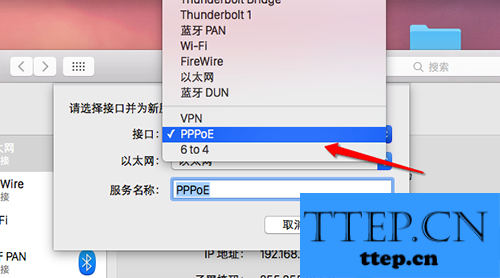
5、继续选择以太网,一般默认的就可以了,继续输入服务名称,其实什么名称都可以的,根据自己喜好来吧,我就把它命名为了PPPoE。然后点击创建。
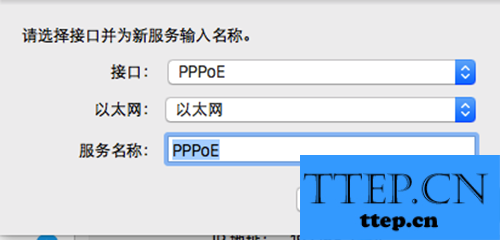
6、然后写好服务名称(可以忽略不写),填好你的宽带账号和密码就行了,如果不知道你的宽带账号和密码了, 可以看看你原来的拨号记录,实在找不到,可以联系网络运营商。
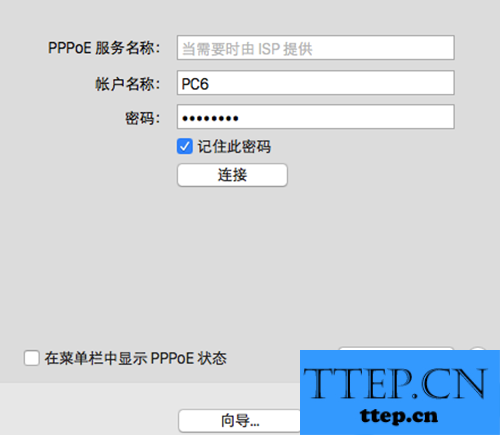
7、根据提示,要想更改设置,别忘了选择“应用”。
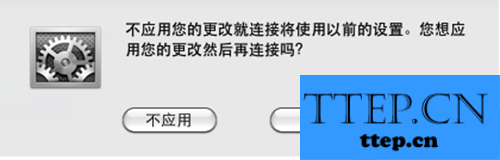
8、连接刚创建的拨号连接,出现如图所示,就可以正常的上网了。
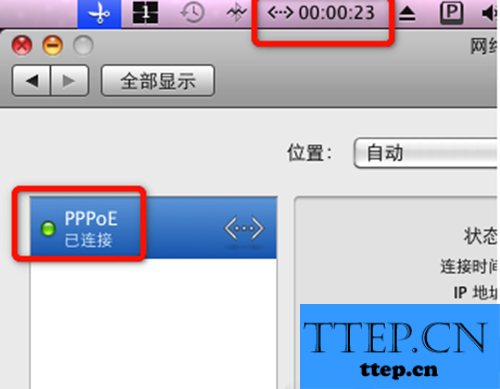
对于我们在遇到了需要进行这样的操作的时候,我们就可以利用到上面给你们介绍的解决方法进行处理,希望能够对你们有所帮助。
- 上一篇:mac怎么以缩略图形式显示图片 mac图片用缩略图形式怎么做
- 下一篇:没有了
- 最近发表
- 赞助商链接
